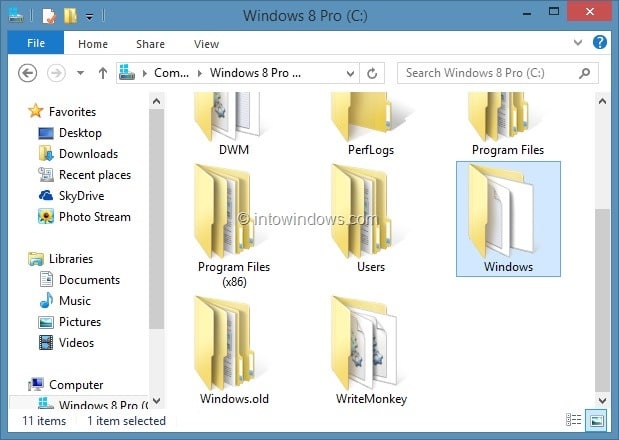Os usuários de computador que já instalaram ou reinstalaram o sistema operacional Windows provavelmente estão cientes do termo BIOS, pois na maioria das vezes precisamos alterar as configurações do BIOS para ativar a inicialização a partir de CD/DVD/USB. Como você provavelmente sabe, os fabricantes de PCs estão substituindo o BIOS desatualizado (Basic Input/Output System) pelo UEFI (Unified Extensible Firmware Interface).
Recursos UEFI
O UEFI oferece mais recursos quando comparado ao BIOS padrão e resolve muitas das limitações do BIOS. Por exemplo, ao contrário do BIOS, os sistemas UEFI inicializam mais rápido e suportam discos rígidos com mais de 2 TB. Quase todos os PCs fornecidos com Windows 10/8 suportam firmware UEFI.
Se você não tiver certeza se o seu PC foi inicializado no modo UEFI ou BIOS legado, você pode consultar o manual do usuário do seu PC ou verificar o site do fabricante, mas na verdade existe uma maneira mais fácil de verificar o ambiente de inicialização atual sem usar ferramentas de terceiros.
Como acessar as configurações de UEFI no guia do Windows 10 também pode ser do seu interesse.
Seu PC suporta UEFI?
Siga as instruções abaixo para verificar se o seu PC está usando BIOS ou EFI/UEFI:
Passo 1: Ligue o PC e entre na sua conta.
Passo 2: Abra a unidade instalada do Windows (geralmente é “C”).
Etapa 3: Na unidade de instalação do Windows 10/8, abra a pasta intitulada janelaslocalize a pasta chamada Pantera e abra-o e, em seguida, abra o arquivo de texto intitulado Setupact no Bloco de Notas.



Passo 4: Procure uma entrada chamada Detected Boot Environment. Você pode usar as teclas Ctrl + F para pesquisar rapidamente o Detected Boot Environment. No fim de Ambiente de inicialização detectado, BIOS ou UEFI aparecerá. Se o seu PC for compatível com UEFI, você verá Detected Boot Environment: UEFI. É isso!

Espero que isto ajude!
Hashtags: #Como #verificar #seu #suporta #UEFIEFI
FONTE
Nota: Este conteúdo foi traduzido do Inglês para português (auto)
Pode conter erros de tradução
Olá, se tiver algum erro de tradução (AUTO), falta de link para download etc…
Veja na FONTE até ser revisado o conteúdo.
Status (Ok Até agora)
Se tiver algum erro coloque nos comentários